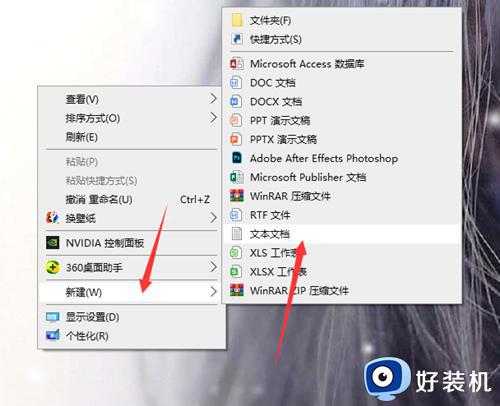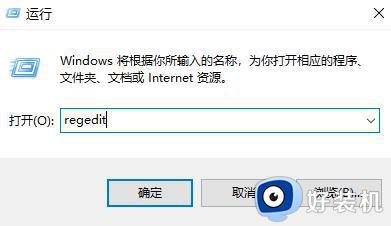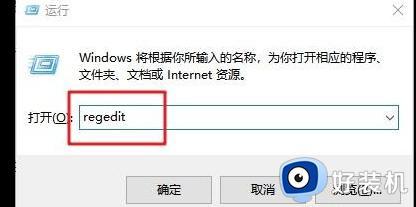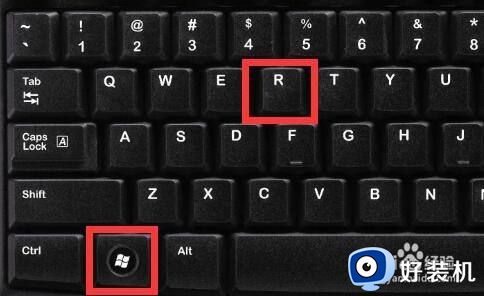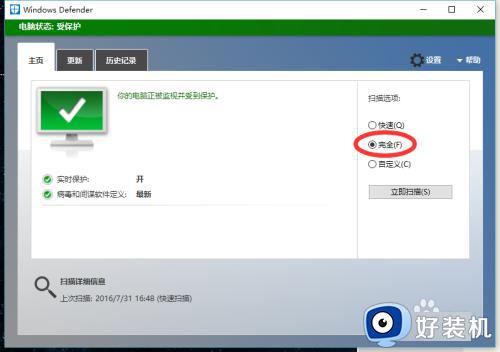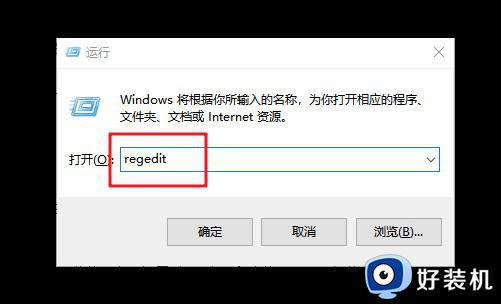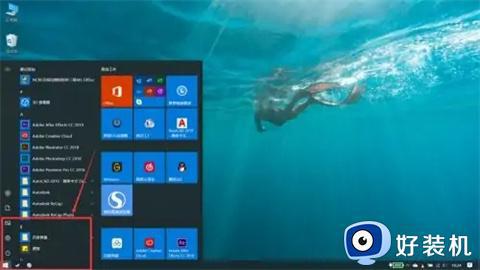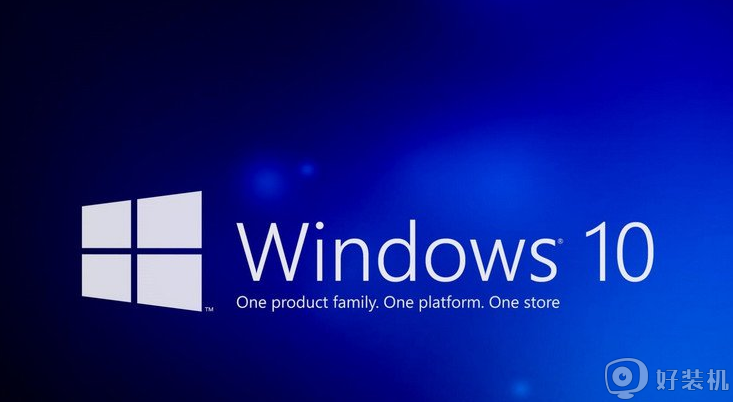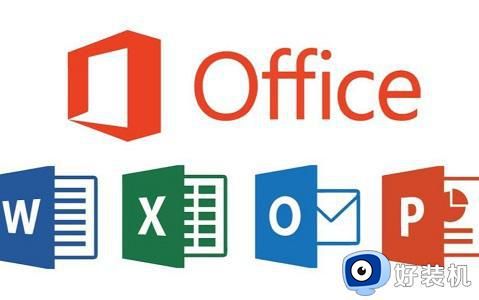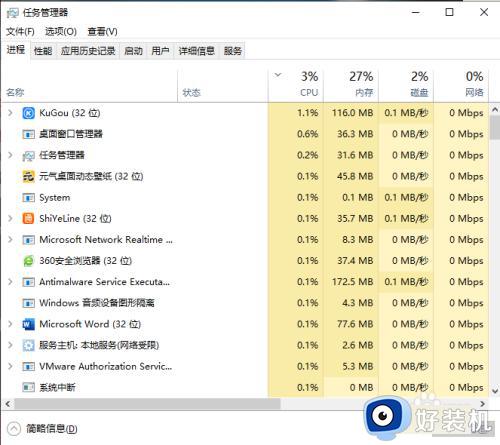win10清理软件残留服务的方法 win10如何清理软件卸载的残留
时间:2023-09-01 15:14:54作者:zheng
一般来说,我们在卸载了win10电脑的应用程序之后应用程序的服务也会被删除,但是在一些特殊情况下,我们卸载了win10电脑的应用程序之后服务却会保留下来,占用电脑的内存,那么该如何清理呢?今天小编就给大家带来win10清理软件残留服务的方法,如果你刚好遇到这个问题,跟着我的方法来操作吧。
推荐下载:win10专业版官网
方法如下:
1、在win10系统桌面上,开始菜单。右键,运行。
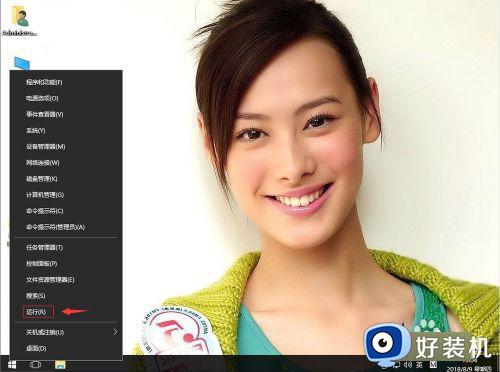
2、输入regedit,再确定。
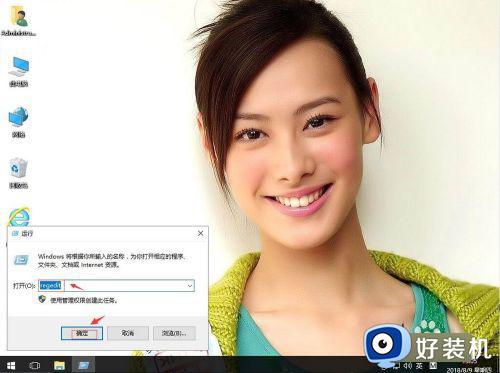
3、在注册表编辑器中展开定位HKEY_LOCAL_MACHINESYSTEMCurrentControlSetServices。在目录找到不需要的服务项目(例3ware)。
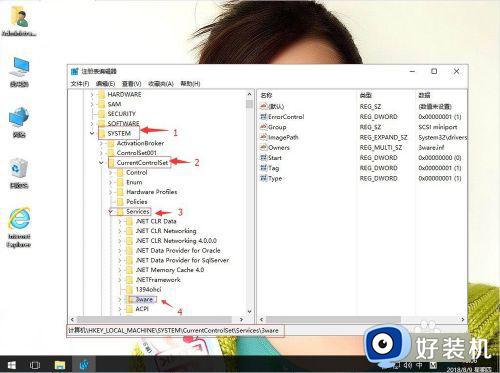
4、右键,删除。
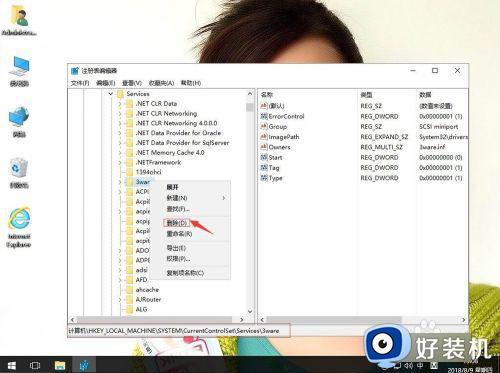
5、返回win10系统桌面上,开始菜单。电脑重启就解决了。
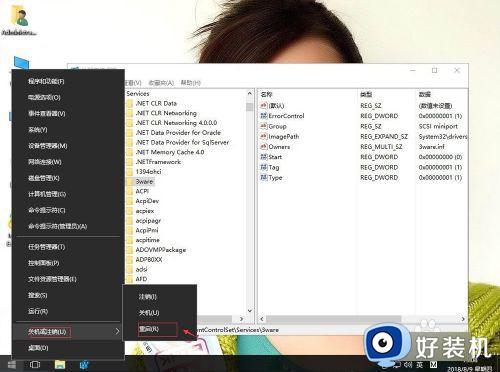
win10清理软件残留服务的方法就为大家介绍到这里了。若是你也遇到同样情况的话,不妨参考本教程操作看看!